WPS怎麼設定方格紙_WPS設定方格紙教學
- WBOYWBOYWBOYWBOYWBOYWBOYWBOYWBOYWBOYWBOYWBOYWBOYWB轉載
- 2024-04-24 12:31:391406瀏覽
困擾於無法在WPS中創建方格紙?現在,php小編子墨為您帶來詳細的方格紙設定教程,輕鬆解決您的難題。以下內容將一步步引導您輕鬆完成方格紙設置,讓您的工作和學習更加便利有效率。
第一步:新建一個WPS文檔,雙擊開啟WPS文檔。
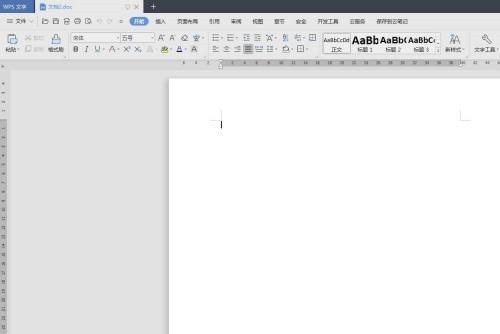
第二步:選擇選單列【頁面佈局】中的【稿紙設定】。

第三步:如下圖所示,彈出【稿紙設定】對話框。
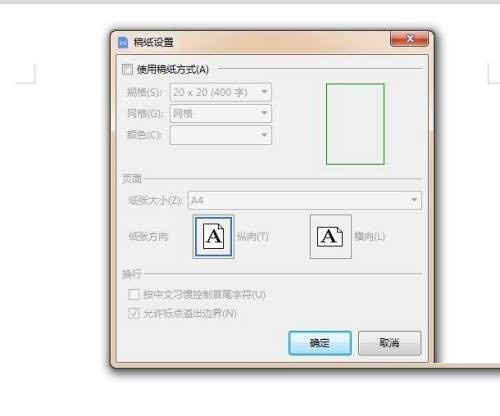
第四步:在稿紙設定對話方塊中,勾選上【使用稿紙方式】,在【網格】下拉式選單中,選擇【網格】。

第五步:依照自己的需要,設定好網格規格,點選【顏色】圖示。
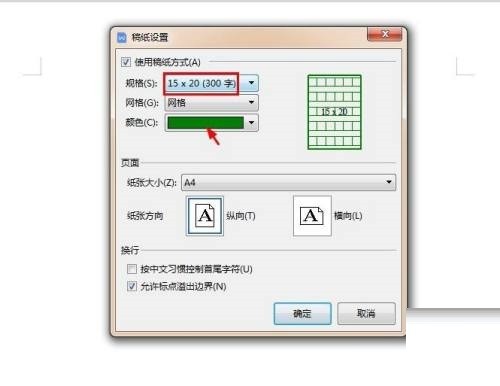
第六步:在顏色下拉選單中,選擇要設定的網格線條顏色。
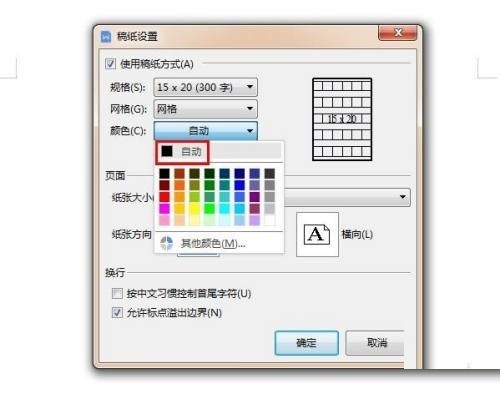
第七個步驟:設定完成後,在稿紙設定對話方塊中,按一下【確定】按鈕。
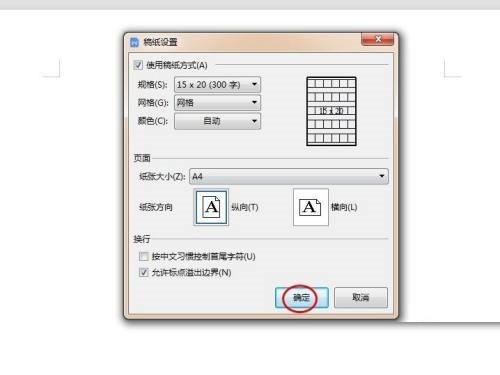
第八步驟:WPS文件中方格紙設定完成,效果如下圖所示。
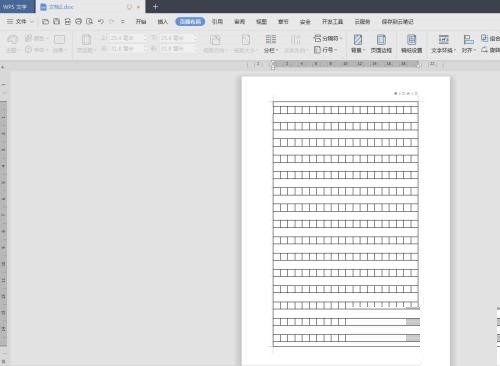 #
#
以上是WPS怎麼設定方格紙_WPS設定方格紙教學的詳細內容。更多資訊請關注PHP中文網其他相關文章!
陳述:
本文轉載於:zol.com.cn。如有侵權,請聯絡admin@php.cn刪除

